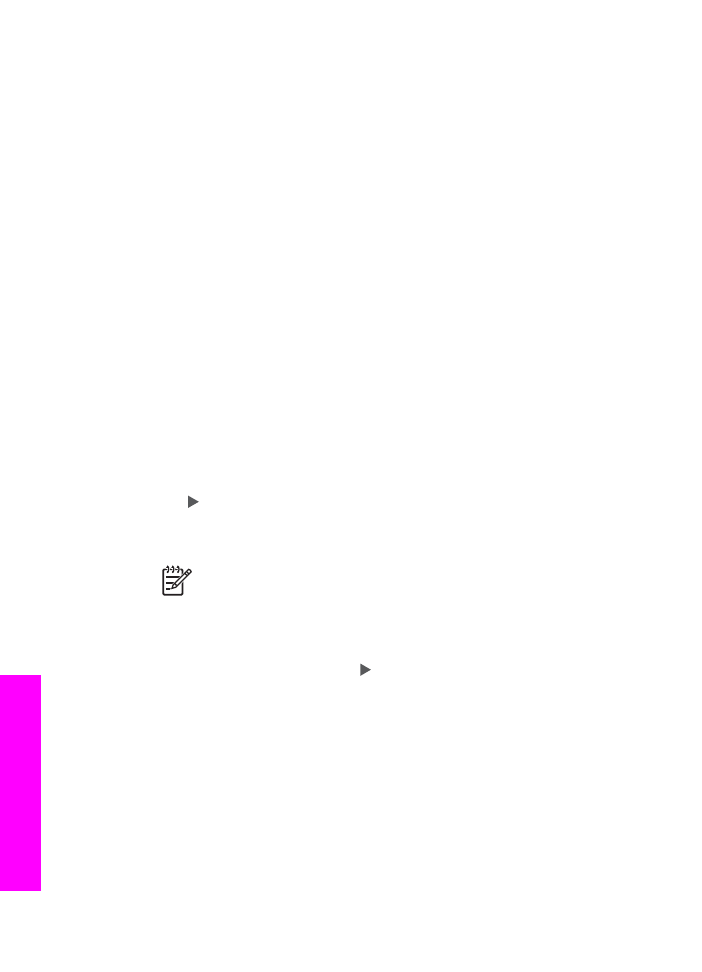
การสแกนตนฉบับ (เชื่อมตอผานระบบเครือขาย)
ใหทําตามขั้นตอนตอไปนี้หากเชื่อมตอ HP All-in-One กับคอมพิวเตอรเครื่อง
อื่นในระบบเครือขาย
1. ใสตนฉบับคว่ําหนาลงบนมุมขวาดานหนาของกระจก
2. ในบริเวณสแกน ใหกด
สแกนไปยัง
เมนู "สแกนไปยัง" จะปรากฏขึ้น แสดงรายการตัวเลือกตางๆ
3. กด เพื่อเลือก
Letter
และจากนั้นจึงกด
OK
(ตกลง)
เมนู
Select Computer
(เลือกคอมพิวเตอร) จะปรากฏขึ้น โดยมี
รายการคอมพิวเตอรที่เชื่อมตอกับ HP All-in-One
หมายเหตุ
เมนู
Select Computer
(เลือกคอมพิวเตอร) อาจ
แสดงเครื่องคอมพิวเตอรที่เชื่อมตอกับสาย USB นอกเหนือจาก
เครื่องที่เชื่อมตอผานเครือขาย
4. ในการเลือกเครื่องคอมพิวเตอรที่ตั้งเปนดีฟอลต ใหกด
OK
To select
another computer, press to highlight your selection and
then press
OK
. การสงงานสแกนไปยังแอปพลิเคชันบนเครื่อง
คอมพิวเตอร ใหเลือกเครื่องคอมพิวเตอรในเมนู
เมนู "สแกนไปยัง" จะปรากฏขึ้น แสดงรายการปลายทาง รวมทั้งโปรแกรม
ประยุกต ไมวาคุณจะสแกนอะไรก็ตาม ปลายทางที่ตั้งเปนคาดีฟอลตจะเปน
ปลายทางที่ทานเลือกไวครั้งสุดทายที่ใชเมนูนี้ ทานจะกําหนดจุดหมายปลาย
ทางใดที่จะแสดงบนเมนู
สแกนไปยัง
โดยใช HP Image Zone บนเครื่อง
คอมพิวเตอรของทาน สําหรับขอมูลเพิ่มเติม โปรดดูที่หนาจอ HP Image
Zone Help (วิธีใชโซนรูปภาพของ HP) ที่มาพรอมกับซอฟตแวรของ
ทาน
บท
8
90
HP Officejet 7200 All-in-One series
การ
ใช
คุณสมบ
ัต
ิการ
สแกน
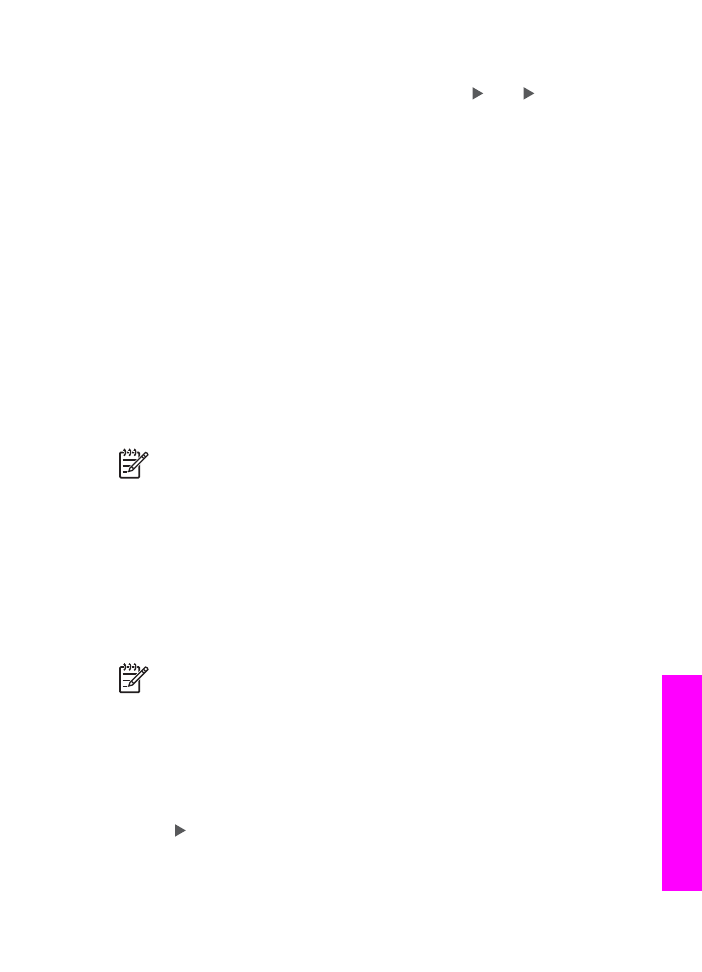
5. การเลือกแอพพลิเคชั่นเพื่อรับภาพที่สแกน ใหใช หรือ เพื่อเลือกแอ
พพลิเคชั่น แลวกด
OK
หรือ
เริ่มสแกน
หากทานเลือก HP Image Zone ภาพตัวอยางของการสแกนจะปรากฏ
ขึ้นในหนาตาง HP Scan บนเครื่องคอมพิวเตอร ที่ทานสามารถตกแตง
ได
6. ทําการปรับแตงภาพตัวอยางตามตองการในหนาตาง HP Scan (การส
แกนของ HP) เมื่อสแกนเสร็จ คลิก Accept (ตกลง)
เครื่อง HP All-in-One จะสงงานสแกนไปยังแอปพลิเคชันที่เลือกไว เชน
หากทานเลือก HP Image Zone เครื่องจะเปดและแสดงภาพขึ้นมาโดย
อัตโนมัติ